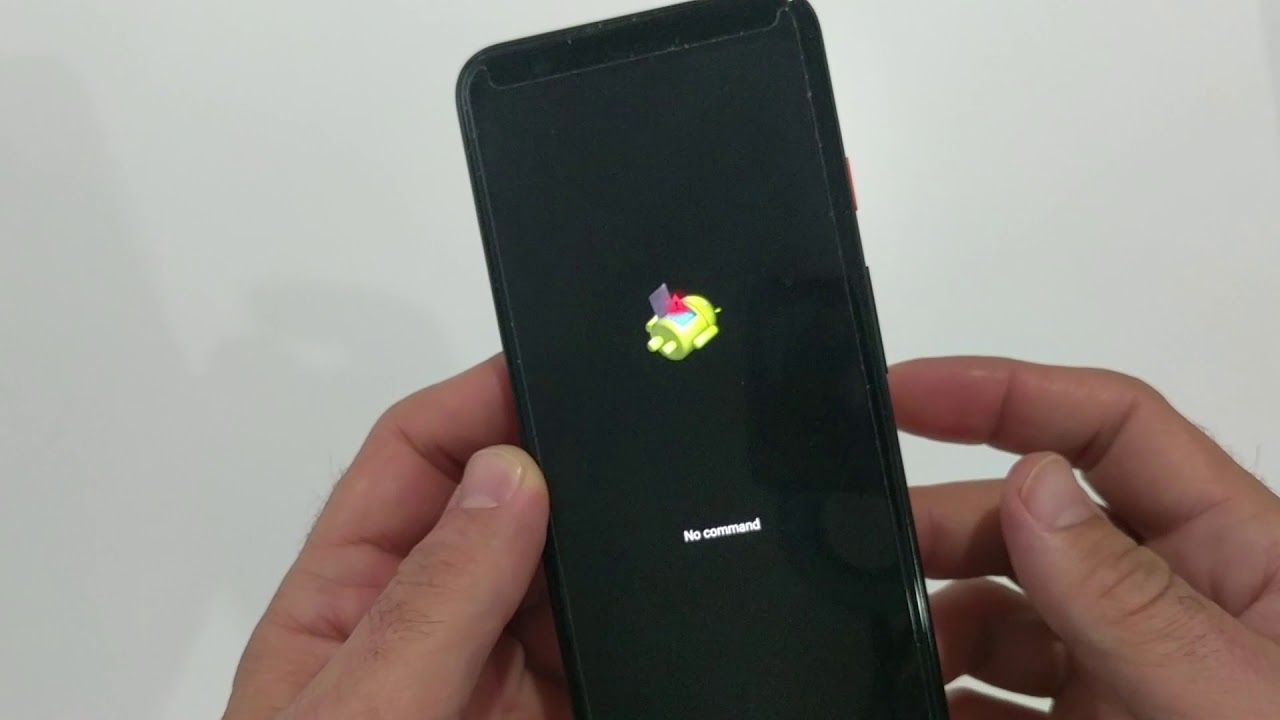O modo de recuperação do telefone Android é usado para resolver vários tipos de problemas. No caso, se o seu telefone começar a travar ou tiver sido configurado de forma incorreta, você pode simplesmente resolver o problema entrando no modo de recuperação. Geralmente, ele é usado para redefinir o telefone ou limpar a partição do cache.
No entanto, às vezes acontece que nenhum erro de comando no erro de modo de recuperação ocorre no Android e interrompe todo o processo. Este erro restringe os usuários do Android para obter o suporte do modo de recuperação.
Portanto, se você também estiver enfrentando o mesmo problema, não se preocupe mais. Este artigo cobre as melhores soluções sobre como corrigir nenhum erro de comando no modo de recuperação no Android.
Você quer saber por que nenhum erro de comando no erro do modo de recuperação em seu dispositivo? Em caso afirmativo, role para baixo e conheça os motivos comuns para obter esse erro.


Por que o modo de recuperação diz sem comando?
Bem, você pode receber uma mensagem de erro “nenhum erro de comando no modo de recuperação” sempre que estiver tentando acessar o modo de recuperação ou durante a instalação de um software recém-atualizado. Em muitos casos, seu dispositivo está esperando por este comando para simplesmente acessar as opções de recuperação.
Embora, em algumas situações incomuns, você possa ficar preso no loop de inicialização com o erro sem comando do Android que começa a aparecer o tempo todo enquanto você inicia o telefone Android.
Então , aqui estão as principais causas de nenhum erro de comando em modo de recuperação de erro –
- Sempre que o acesso de superusuário for negado
- Ao tentar redefinir seu dispositivo Android
- Muitas vezes, falha do computador durante a atualização do software do sistema operacional
- A interrupção durante o processo de instalação continua.
Depois de saber os motivos comuns para esse erro, agora é hora de aprender as possíveis maneiras de resolver o modo de recuperação do Android sem erro de comando.
Como Para corrigir erro nenhum comando no modo de recuperação no Android?
Nesta seção desta postagem, mencionei algumas das melhores abordagens para solucionar problemas do modo de recuperação do Android sem problemas de comando facilmente.
Solução nº 1: reinicie o seu dispositivo
Você deve estar familiarizado com esta solução, pois é um dos truques mais antigos para corrigir qualquer tipo de problema que consiste em reiniciar nossos gadgets. Você deve ter notado que essa solução funciona sempre. Reinicializar o telefone Android pode ajudá-lo a resolver nenhum comando no modo de recuperação Lenovo k8 note também.
Então, vamos experimentar as etapas abaixo:
- Comece pressionando e segurando a tecla Liga / Desliga e a tecla Diminuir Volume juntas até que o telefone desligue.
- Novamente, pressione e segure a tecla Power até que seu telefone Android ligue e inicialize.

Solução nº 2: Remova a bateria do seu telefone Android
Você pode tentar corrigir o erro de correção sem comando no problema do modo de recuperação simplesmente removendo a bateria do seu telefone Android. Se for possível substituir a bateria do seu telefone, basta remover a tampa traseira do Android desligando o dispositivo e removendo a bateria.
Espere um pouco e insira novamente a bateria. Ligue o seu dispositivo e veja se o erro foi corrigido ou não.
Solução nº 3: consertar nenhum erro de comando no modo de recuperação por meio de combinações de teclas
Várias pessoas se deparam com esse erro / bug ao inicializar seus dispositivos no modo de recuperação. Em tal situação, você deve saber que alguns dos comandos podem ser necessários para seguir em frente.
Significa simplesmente que a combinação de algumas teclas pode resolver o erro do modo de recuperação do Android que não funciona.
Aqui estão as listas de combinações de teclas que definitivamente ajudarão os usuários a corrigir o erro. Certifique-se de segurar as teclas por apenas 20 segundos.
- Primeiro, pressione e mantenha pressionado o botão Liga / Desliga + Aumentar Volume ao mesmo tempo.
- Depois disso, pressione e segure novamente Power + Home + Volume Up
- Pressione e segure o botão liga / desliga + diminuir o volume
- Em seguida, pressione e segure o botão Liga / Desliga + Início + Diminuir Volume
- Pressione e segure a tecla Liga / Desliga + tecla Home

Solução nº 4: instale a atualização manualmente
Se você estiver recebendo a mensagem de erro após atualizar o software ou ao mesmo tempo, será necessário atualizar o software manualmente.
Comece seguindo as etapas para fazer isso:
Etapa 1: Em primeiro lugar, use o botão Diminuir volume para ir para “Aplicar atualização do cache” opt e pressione novamente a tecla Liga / Desliga para abri-lo.
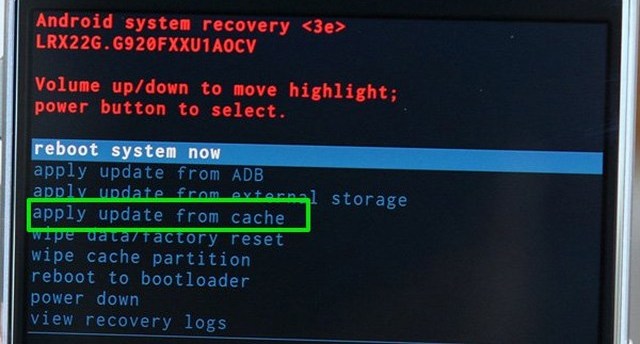
Etapa 2: Agora, você deve ver se a atualização do software está disponível ou não e selecione-a e pressione novamente a tecla Liga / Desliga para instalar a atualização manualmente.
Etapa 3: se ainda não houver erro de comando durante a atualização da ROM personalizada
Etapa 4: Em seguida, vá para “Aplicar atualização do armazenamento externo” e escolha a opção ‘ Atualizador ‘
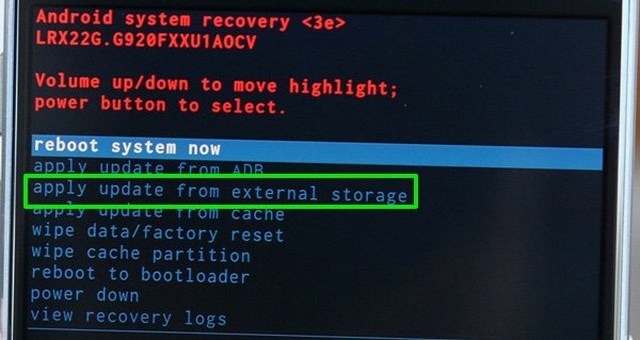
Depois disso, selecione o arquivo de software que você baixou.
Solução nº 5: limpe a partição do cache
Esta é uma das maneiras mais simples de resolver o problema de ‘ nenhum comando Android ‘ – limpar a partição de cache. Aqui estão as etapas que você precisa seguir:
- Pressione o botão Diminuir volume e simplesmente vá para a opção “Limpar partição de cache”.
- Novamente, pressione a tecla Liga / Desliga para confirmar a exclusão do cache.
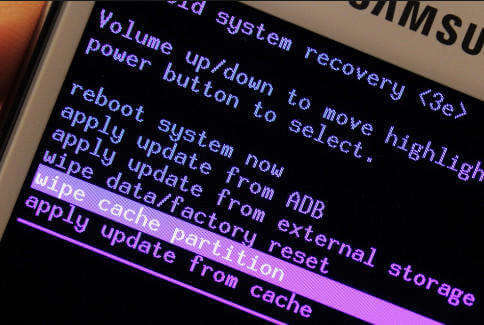
Se essa abordagem não resolver o problema do modo de recuperação móvel, você pode tentar a próxima solução.
Solução nº 6: redefina seu telefone para a configuração original
Se você usou todas as soluções destacadas acima, mas ainda não conseguiu corrigir esse erro, agora é a hora de adotar medidas rigorosas.
Fazer a redefinição de fábrica no Android é uma solução muito problemática. Depois de fazer isso, todos os seus dados existentes serão excluídos permanentemente.
No entanto, às vezes é necessário realizar uma redefinição de fábrica sempre que você se depara com uma situação terrível em que o telefone fica preso no loop de inicialização. Como fazer:
Etapa 1: primeiro, desligue o telefone Android e pressione e segure a tecla Aumentar volume e a tecla liga / desliga juntas.
Etapa 2: Solte o botão liga / desliga quando o logotipo do Android aparecer na tela, mas você deve continuar pressionando a tecla Aumentar volume.
Etapa 3: aqui, no menu de recuperação do Android, use a tecla Diminuir volume como navegador para mover o marcador para baixo para limpar dados / opção de redefinição de fábrica
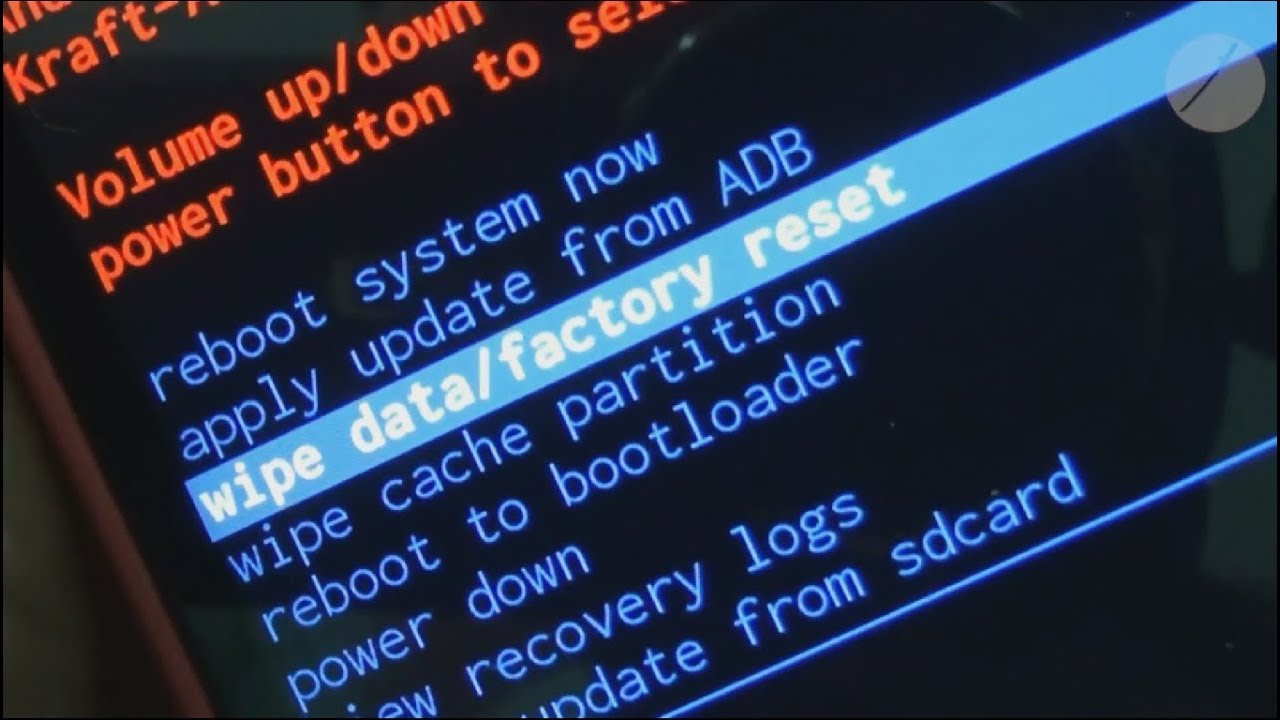
Etapa 4: novamente, use a tecla Diminuir volume para escolher Sim – exclua todos os dados do usuário e pressione a tecla Liga / Desliga para confirmar.
Aguarde algumas vezes até que o processo de redefinição de fábrica seja concluído e pressione a tecla Liga / Desliga quando aparecer a mensagem para reiniciar o sistema agora opt.
Solução nº 7: envie seu telefone para a central de atendimento
Mesmo depois de tentar os métodos acima, se você ainda não conseguir corrigir nenhum erro de comando no modo de recuperação, você deve levar seu telefone Android imediatamente para a central de atendimento.
Estou aconselhando você sobre esta solução porque o seu modo de recuperação Android nenhum problema de comando pode ser corrigido apenas por especialistas. Eles analisarão seu celular e consertarão o problema em um piscar de olhos.
[Automatic maneira] Como Para corrigir erro nenhum comando no modo de recuperação no Android?
Por último, mas não menos importante, mais uma opção que resta para você é a Ferramenta Reparação Android. Este é um dos melhores e recomendados programas que você pode tentar corrigir vários tipos de erros e bugs no telefone Android.
Com a ajuda desta excelente ferramenta, o erro do modo de recuperação do Android que não funciona pode ser facilmente corrigido sem nenhum problema.
A melhor parte deste software é – é fácil de usar e você não precisa de nenhum conhecimento técnico para usá-lo. Este programa maravilhoso tem a capacidade de resolver outros problemas do telefone Android, como tela preta / branca da morte do Android, Android travado no loop de inicialização, aplicativos Android travando etc. com facilidade.
Portanto, sem perder tempo, basta baixar e instalar o Android Reparação para se livrar de nenhum comando no modo de recuperação Lenovo k8 note no Android.
Android Reparação - 1 clique Reparação Ferramenta para Android
Corrija facilmente qualquer tipo de problema ou erro no Android com a ferramenta de reparo de 1 clique. Corrige qualquer erro do Android sem complicações:
- Capacidade de corrigir vários problemas ou erros do sistema Android, como tela preta da morte, aplicativos que continuam travando, travados no loop de inicialização, etc.
- Ajuda a fazer o sistema Android voltar ao normal, sem qualquer habilidade necessária
- Tem a maior taxa de sucesso para corrigir qualquer tipo de erro do Android

Conclusão
Na última parte deste tutorial, espero que este blog possa ser útil para que os usuários do Android não corrijam nenhum erro de comando no erro do modo de recuperação.
Portanto, para se livrar desse erro, forneci a você o mais eficaz sobre como corrigir nenhum erro de comando no modo de recuperação. Nada que você precise fazer, simplesmente comece a aplicar as soluções fornecidas uma após a outra e conserte o bug rapidamente.
Se você não conseguir corrigir o erro tentando as formas manuais, então você pode simplesmente ir com a ferramenta de Reparação Android mais confiável.



Kim Keogh is a technical and creative blogger and an SEO Expert. She loves to write blogs and troubleshoot several issues or errors on Android and iPhone. She loves to help others by giving better solutions to deal with data recovery problems and other issues.